U bent hier:
U bekijkt een pagina die niet langer door SeniorWeb wordt bijgewerkt. Mogelijk is de informatie verouderd of niet meer van toepassing.
Gearchiveerd op .
Nieuwe functies in iOS 16, iPadOS 16 en macOS 13
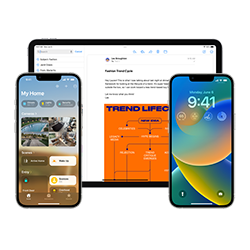
Apple presenteerde tijdens de jaarlijkse bijeenkomst WWDC de nieuwste besturingssystemen voor onder andere iPhone (iOS 16), iPad (iPadOS 16) en Mac (macOS 13 Ventura).
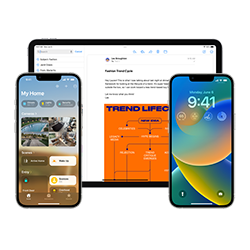

Apple houdt elk jaar een bijeenkomst waarin het bedrijf nieuwe software en technologie aankondigt. Het geeft dan een voorproefje van de nieuwe versies van de besturingssystemen voor Apple-apparaten. Deze nieuwe versies verschijnen pas later in het jaar.
iOS 16 en iPadOS 16
Apple liet tijdens de bijeenkomst het besturingssystemen iOS 16 (iPhone) en iPadOS 16 (iPad) zien. Beide zijn vanaf het najaar beschikbaar. De verandering die het eerste opvalt bij iOS 16 is het toegangsscherm. Het scherm is straks helemaal te personaliseren met eigen afbeelding, lettertype en informatie uit apps. Daarnaast krijgen veel apps nieuwe mogelijkheden. In iMessage kunnen berichten worden bewerkt of verwijderd. De app Vertaal spreekt eindelijk ook Nederlands. In de app Foto’s wordt het makkelijker om foto’s te delen. En met de app Mail zijn e-mails voortaan in te trekken of in te plannen. Daarnaast heeft Apple zaken verbeterd op het gebied van privacy en veiligheid.
Welke modellen krijgen nieuwe versie?
De iPhone 8 of nieuwere toestellen krijgen OS 16. De iPhone 6S, 7 en SE zijn daar niet geschikt voor. iPadOS 16 komt beschikbaar voor de iPad mini 2019 en nieuwer, iPad 2017 en nieuwer, iPad Air 2019 en nieuwer en alle iPad Pro-modellen.
macOS 13 Ventura
In het najaar komt macOS 13 Ventura beschikbaar, de nieuwste versie van het besturingssysteem voor Mac-computers. In Ventura krijgt het programma Mail nieuwe opties. De zoekfunctie van het programma is verbeterd. Maar het is ook mogelijk om mails in te trekken, in te plannen of of een herinnering in te stellen. Mail herinnert je er dan aan een e-mail op te volgen. De zoekfunctie Spotlight krijgt een nieuw uiterlijk. In Spotlight zijn taken aan te maken, zoals het zetten van een wekker, en het is makkelijker zoeken naar afbeeldingen.
In de browser Safari kun je tabbladen delen. Zo kijken anderen gemakkelijk mee, bijvoorbeeld tijdens het uitzoeken van een vakantie. Systeeminstellingen krijgt ook een nieuw uiterlijk. Dat is de plek waar alle instellingen van een Mac zijn te regelen. Tot slot komt er een nieuwe functie; Stage Manager. Deze functie moet zorgen voor meer overzicht tijdens het werken. Alle openstaande apps en vensters komen aan de linkerkant van het scherm te staan. Daardoor is het wisselen van taak makkelijker.
Nieuwe MacBooks
Naast de nieuwe besturingssystemen presenteerde Apple ook twee nieuwe laptops. Een nieuwe MacBook Air en de 13-inch MacBook Pro. Beide hebben de krachtige M2-chip.
Meld je aan voor de nieuwsbrief van SeniorWeb
Elke week duidelijke uitleg en leuke tips over de digitale wereld. Gratis en zomaar in de mailbox.